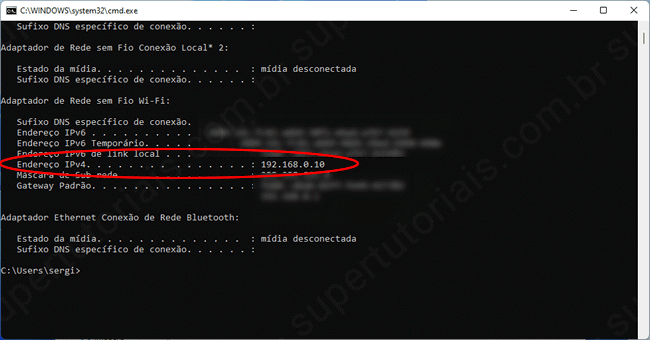O endereço IP do computador é uma sequência de números separados por pontos que identifica seu computador na rede local, seja rede WI-Fi ou a cabo. Geralmente, o computador recebe o endereço IP automaticamente do roteador ou modem e não existe nenhum motivo para precisar saber o IP do PC.
Entretanto, ocasionalmente, você pode precisar descobrir o endereço IP do seu computador na rede local, seja para configurar um programa ou para solucionar um problema. Nesse tutorial mostraremos algumas maneiras de você descobrir o endereço IP do seu computador na rede local (Wi-Fi ou cabo).

Como descobrir o endereço IP do PC na rede Wi-Fi ou cabo
Modo fácil
A maneira mais fácil de você descobrir o endereço IP do seu computador na rede local é através das configurações do Windows. Nessa primeira opção do tutorial, mostraremos como verificar o endereço IP do seu computador através das configurações de rede, disponíveis no Windows 10 e Windows 11.
Como descobrir o endereço IP do computador no Windows 10
1. Clique com o botão direito no botão do Menu Iniciar e selecione a opção “Conexões de rede”
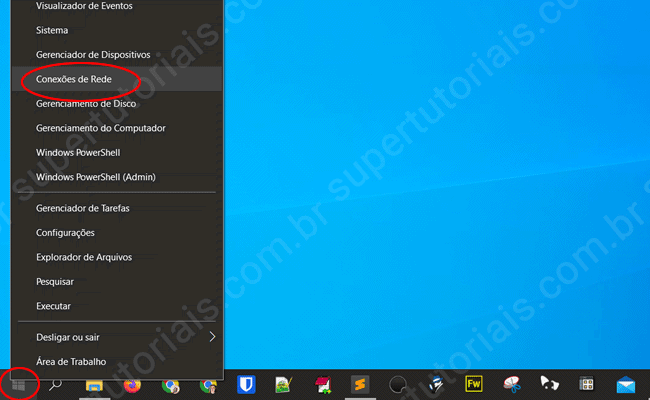
2. Clique no botão “Propriedades”.
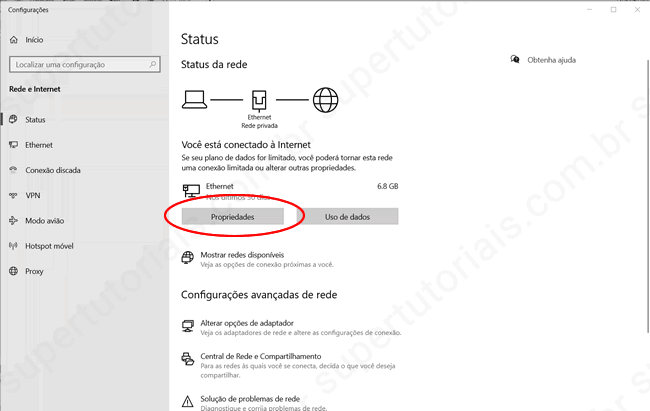
3. Role a página para baixo e você irá encontrar o campo “Endereço IPV4”. O número exibido nesse campo é o endereço IP do seu computador na rede local. Anote o endereço IP do seu computador.
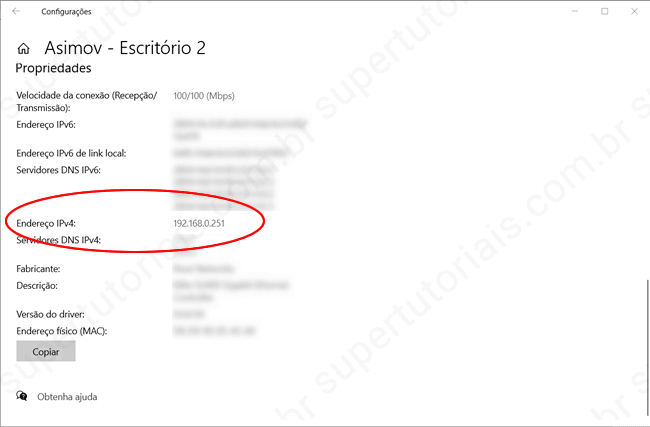
Como descobrir o endereço IP do computador no Windows 11
1. Clique com o botão direito no botão do Menu Iniciar e selecione a opção “Conexões de rede”.
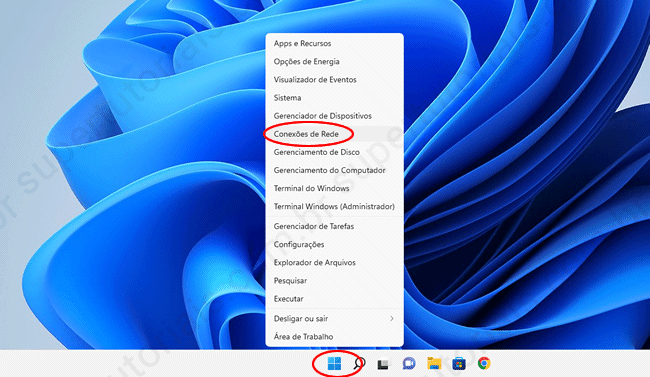
2. Na janela aberta, ele irá exibir todos os tipos de conexões. Por exemplo, se você estiver conectado por cabo de rede, clique na opção “Ethernet”, se estiver conectado por Wi-Fi, clique na opção “Wi-Fi”.
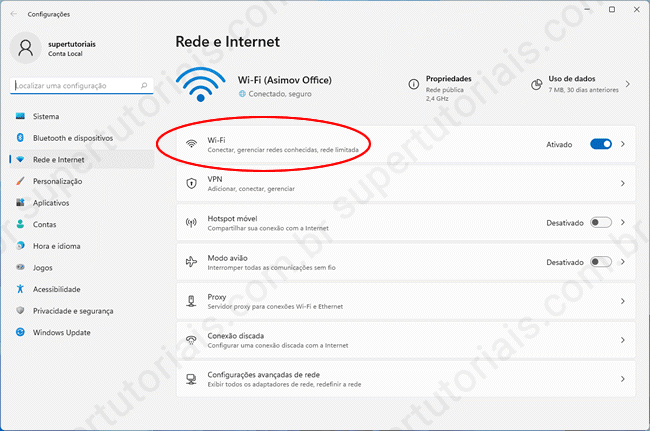
3. Em seguida, se estiver usando uma rede Wi-Fi, clique no campo com o “nome da rede”. Se estiver utilizando uma conexão a cabo, simplesmente ignore essa etapa e avance para o passo 4 do tutorial.
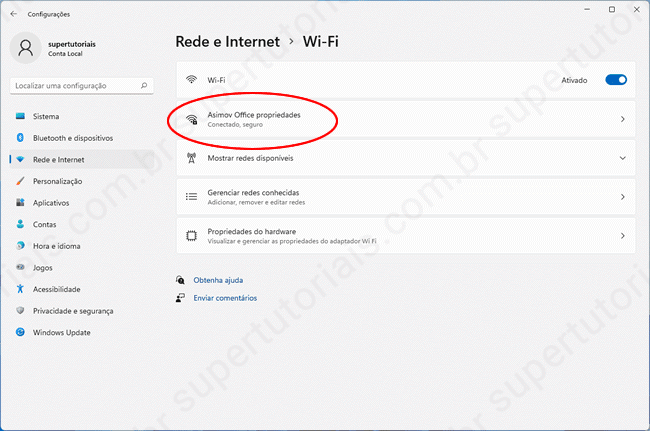
4. Role a página para baixo e você irá encontrar o campo “Endereço IPV4”. O número exibido nesse campo, é o endereço IP do seu computador na rede local. Anote o endereço IP do seu computador.
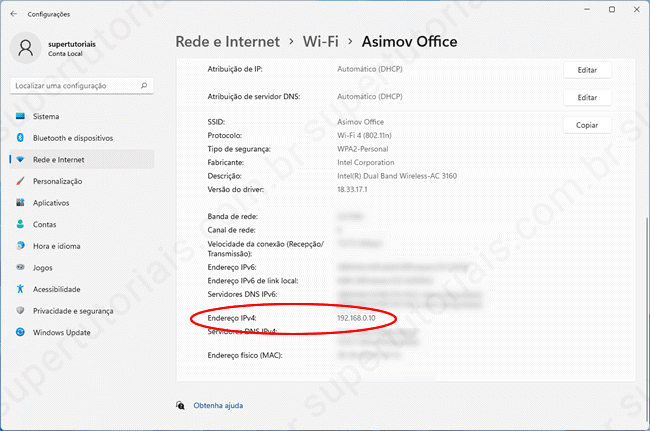
Modo avançado
Como descobrir o endereço IP do computador no Windows 7/8/10/11
Você também pode descobrir o endereço IP do seu computador na rede local através do Prompt de Comando. Essa opção funciona em todas as versões do Windows, incluindo o Windows 7/8/10 e 11.
1. Pressione as teclas Win+R para abrir o Executar, digite CMD e pressione “Enter”. Opcionalmente, você pode pesquisar por prompt de comando no menu Iniciar e abrir a opção “Prompt de Comando”.
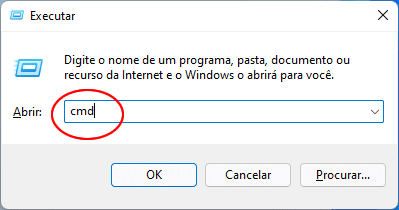
2. Digite o comando ipconfig e pressione “Enter” para executar o comando.
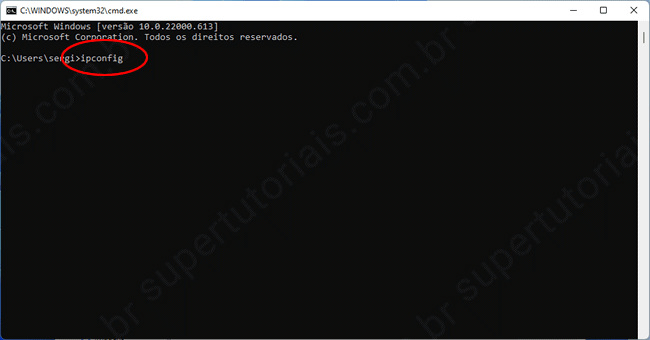
3. Na janela aberta, encontre o adaptador de rede que está sendo usando no computador e anote o número exibido no campo “Endereço IPV4”. Esse é o endereço IP do seu computador na rede local.